So überprüfen Sie die Verbindungsgeschwindigkeit bei Zoom
Zoom ist nicht wie andere Apps. Apps wie Zoom (Videoanruflösungen) verbrauchen in der Regel mehr Bandbreite. Sie denken vielleicht, dass es Ihnen gut geht, wenn Sie eine anständige Internetverbindung haben, die Netflix- und YouTube-Videos problemlos abspielt, und Sie haben möglicherweise größtenteils Recht, aber nicht immer.
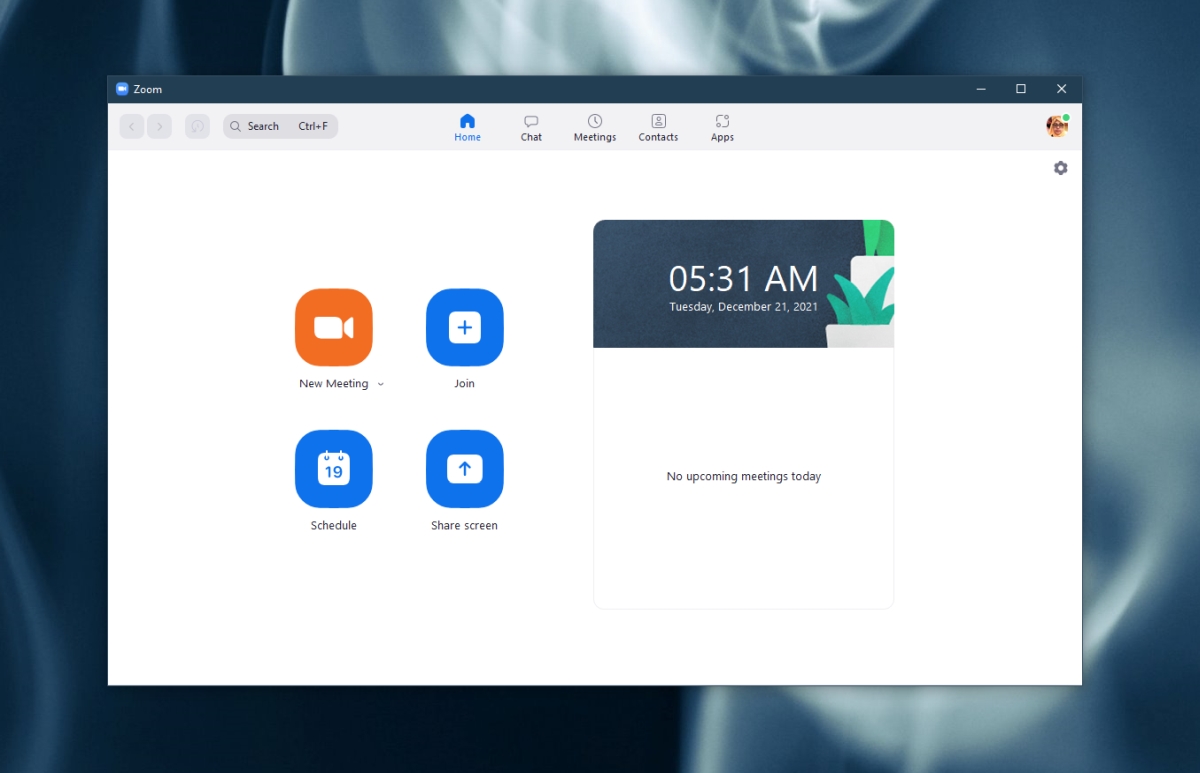
Verbindungsgeschwindigkeit bei Zoom
Wir alle gehen davon aus, dass die Internetgeschwindigkeit, die wir erreichen, wenn wir beispielsweise ein Video auf YouTube streamen oder ein Spiel auf Steam herunterladen, die gleiche ist. Dies ist möglicherweise nicht der Fall, wenn;
- Ihr ISP drosselt die Bandbreite basierend auf der Art des Internetverkehrs
- Die eigenen Server von Zoom sind langsam oder haben Verbindungs- oder Überlastungsprobleme
Die Geschwindigkeit Ihres Internets ist möglicherweise in Ordnung, aber Zoom kann sie nicht verwenden.
Überprüfen Sie die Verbindungsgeschwindigkeit auf Zoom
Um die Verbindungsgeschwindigkeit bei Zoom zu überprüfen, müssen Sie zunächst Ihre aktuelle Internetgeschwindigkeit kennen.
- Besuchen Sie SpeedTest.net.
- Klicken Sie auf Los.
- Beachten Sie die Download- und Upload-Geschwindigkeit, wenn der Test abgeschlossen ist.
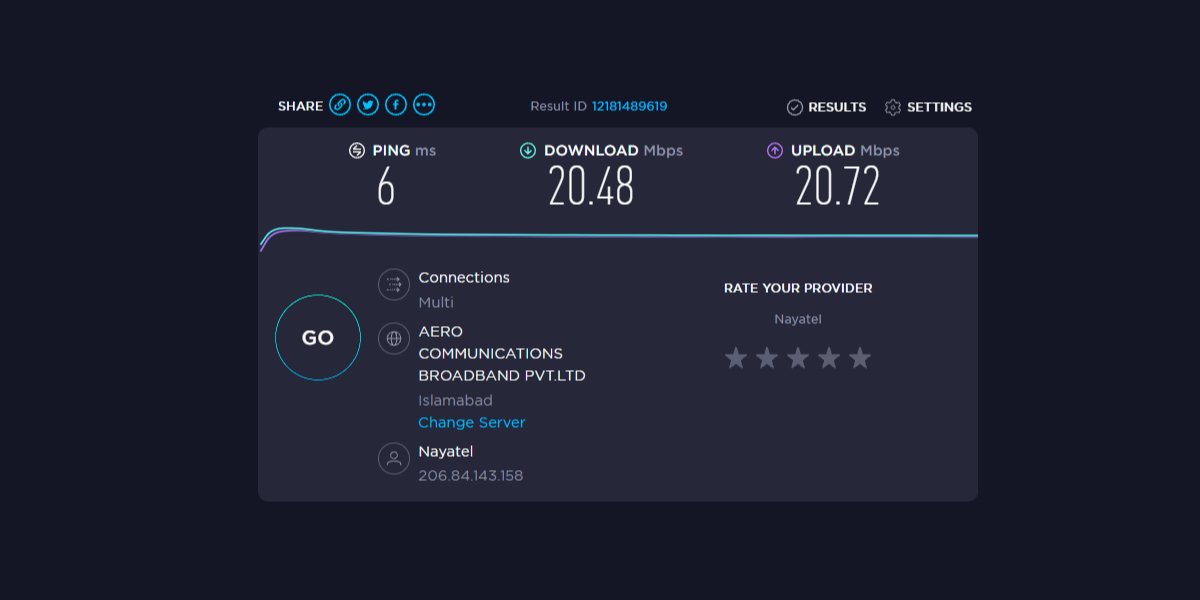
Als nächstes müssen Sie ein Zoom-Meeting starten. Sie können einen Testanruf versuchen oder dies während einer Besprechung tun. Es wird die Sitzung nicht unterbrechen.
- Starten Sie einen Testanruf oder treten Sie einem Zoom-Meeting bei.
- Sobald das Meeting begonnen hat, gehen Sie zum Hauptfenster der Zoom-App.
- Klicken Sie oben rechts auf die Zahnradschaltfläche, um die Einstellungen der App zu öffnen.
- Gehen Sie zur Registerkarte Statistik.
- Suchen Sie nach Bandbreite und Sie werden die Geschwindigkeit sehen, die Sie erhalten.
- Gehen Sie nacheinander zu den Registerkarten Audio, Video und Bildschirmfreigabe, um die Qualität der Verbindung anzuzeigen.
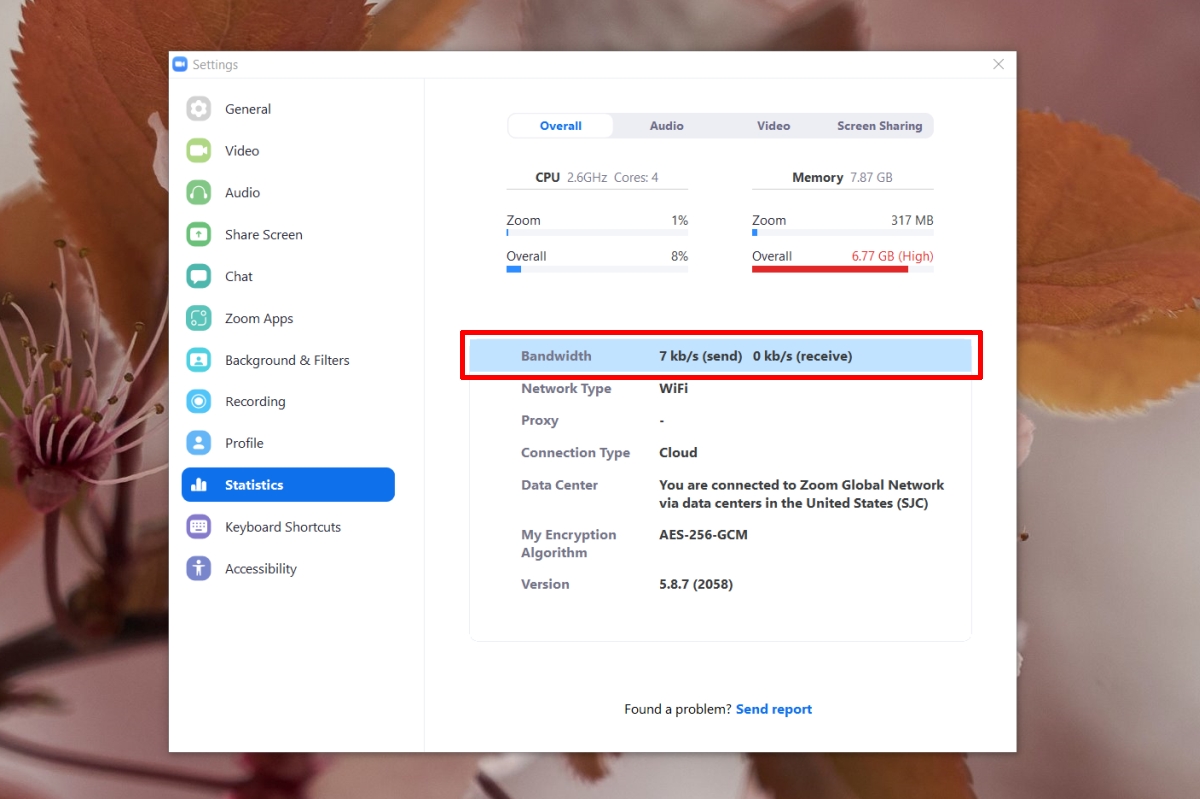
Verbindungsgeschwindigkeit verbessern
Wenn Ihr Zoom-Meeting lückenhaft ist, können Sie einige Dinge ausprobieren, um eine schnellere oder stabilere Verbindung innerhalb der Grenzen Ihrer tatsächlichen Internetgeschwindigkeit zu erhalten.
- Beenden Sie andere Apps, die möglicherweise das Internet verwenden.
- Stellen Sie sicher, dass die Zoom-App auf dem neuesten Stand ist.
- Nehmen Sie wieder an der Besprechung teil.
Fazit
Wenn Sie in Zoom weiterhin langsame Download-Geschwindigkeiten haben, fragen Sie Ihren ISP, ob der Datenverkehr gedrosselt wird. Möglicherweise gibt es einen speziellen Plan, auf den Sie ein Upgrade durchführen müssen, um eine bessere Internetgeschwindigkeit für Videoanruf-Apps zu erzielen. Sie können überprüfen, ob das gleiche Problem bei anderen Videokonferenztools wie Google Meet oder Microsoft Teams auftritt. Wenn nicht, kann die langsame Internetverbindung ein Zoom-spezifisches Problem sein. Sie können versuchen, die App neu zu installieren, und stellen Sie sicher, dass keine Netzwerkdienstprogramme installiert sind, die die Verbindung stören, und dass Sie kein VPN verwenden, um eine Verbindung zu Zoom herzustellen.
Der Beitrag Wie man die Verbindungsgeschwindigkeit bei Zoom überprüft, erschien zuerst auf AddictiveTips .
